在重装了几次电脑之后,发现在windows系统中安装java开发环境确实是一件挺麻烦的事情.但是作为一个猿,想想程序也可以搞定这个事情的吧,网上一搜,果然好多.看了半天bat,自己也写一个处理.
使用方法,将以下代码复制,在自己安装的java目录的jdk目录里面,然后用管理员权限运行就ok了
::设置JAVA_HOME
set JAVA_HOME="%~dp0"
set JAVA_HOME=%JAVA_HOME:~1,-2%
wmic ENVIRONMENT where "name='JAVA_HOME'" delete
wmic ENVIRONMENT create name="JAVA_HOME",username="<system>",VariableValue="%JAVA_HOME%"
::设置CLASSPATH
set CLASSPATH=".;%%JAVA_HOME%%\lib;%%JAVA_HOME%%\lib\tools.jar"
set CLASSPATH=%CLASSPATH:~1,-1%
wmic ENVIRONMENT where "name='CLASSPATH'" delete
wmic ENVIRONMENT create name="CLASSPATH",username="<system>",VariableValue="%CLASSPATH%"
::设置PATH
wmic ENVIRONMENT where "name='path' and username='<system>'" set VariableValue="%%JAVA_HOME%%\bin;%%JAVA_HOME%%\jre\bin;%path%"顺便将ANDROID_SDK_HOME也设置为自己安装的目录,不要放在系统目录下最好了
::设置ANDROID_SDK_HOME
SET ANDROID_SDK_HOME=D:\IDE\java\android-sdk-windows
wmic ENVIRONMENT create name="ANDROID_SDK_HOME",username="<system>",VariableValue="%ANDROID_SDK_HOME%"ant目录和gradle目录顺便也设置了
::设置ant目录
SET ANT_HOME=D:\IDE\java\apache-ant-1.9.5
wmic ENVIRONMENT create name="ANT_HOME",username="<system>",VariableValue="%ANT_HOME%"
wmic ENVIRONMENT where "name='path' and username='<system>'" set VariableValue="%%ANT_HOME%%\bin;%path%"
::设置gradle目录
SET GRADLE_HOME=D:\IDE\android-studio\gradle\gradle-2.2.1
wmic ENVIRONMENT create name="GRADLE_HOME",username="<system>",VariableValue="%GRADLE_HOME%"
wmic ENVIRONMENT where "name='path' and username='<system>'" set VariableValue="%%GRADLE_HOME%%\bin;%path%"最后贴上AndroidStudio工具bin目录下idea.properties文件的配置
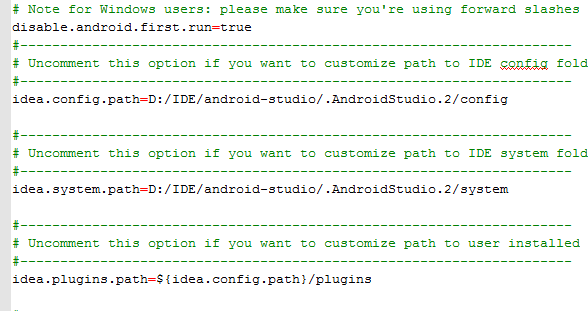
java环境配置批处理
androidstudio设置文档






















 4591
4591

 被折叠的 条评论
为什么被折叠?
被折叠的 条评论
为什么被折叠?








